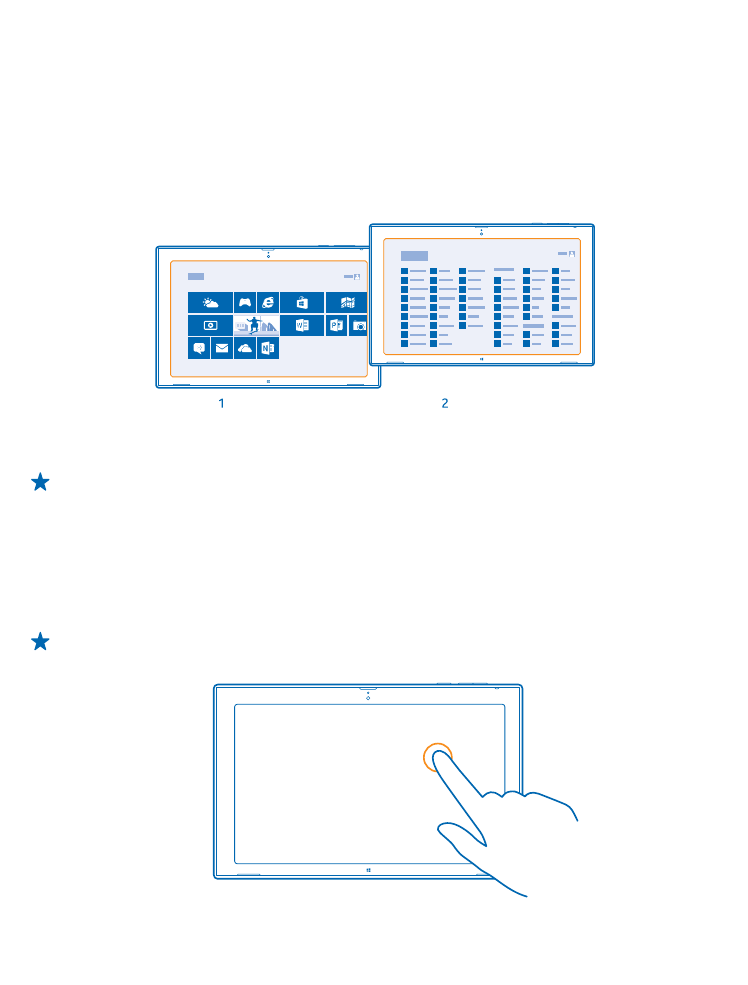
Brug touchskærmen
Du kan navigere rundt på din tablet ved at trykke, stryge og trække.
1. Når du vil bruge din tablet, skal du blot trykke på touchskærmen.
2. Du kan få vist detaljerede oplysninger eller se flere valgmuligheder, mens du er på Skrivebord, ved
at trykke på og holde det element eller den app, som du vil have mere at vide om.
Eksempel: Du kan åbne en menu med flere valgmuligheder på Skrivebord ved at trykke på og
holde elementet.
© 2013–2014 Microsoft Mobile. Alle rettigheder forbeholdes.
13
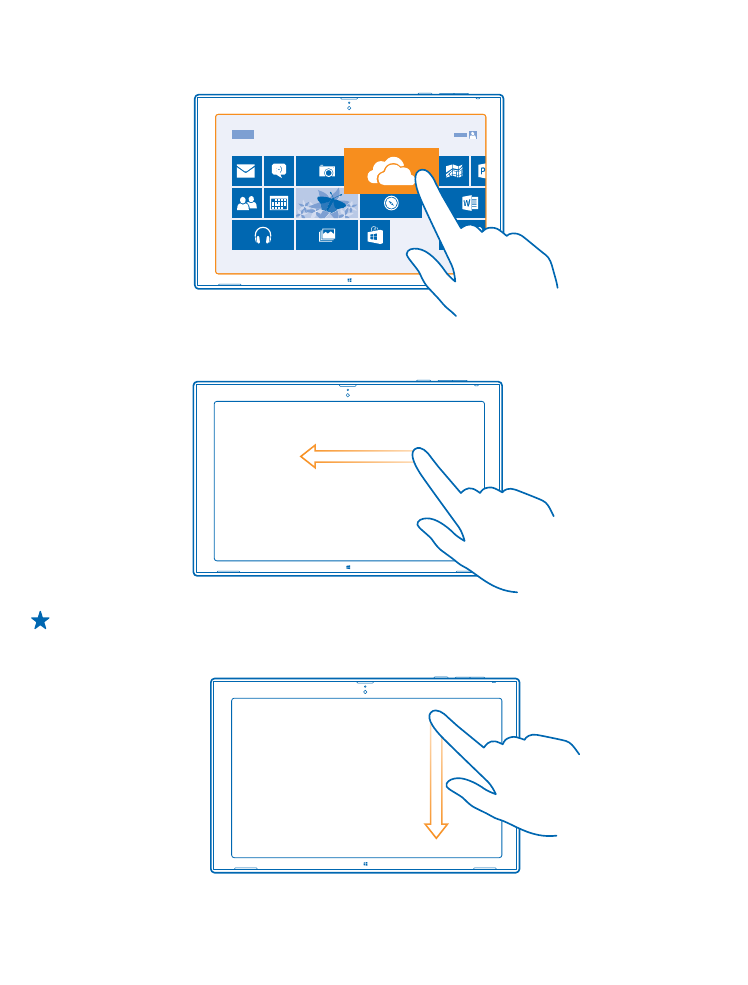
Træk et element
Tryk på et element på startskærmen, og hold det nede. Træk derefter fingeren over skærmen.
Stryge
Placer din finger på skærmen, og stryg fingeren i den ønskede retning.
Eksempel: Hvis du vil rulle hurtigt gennem en lang liste eller menu, skal du svippe hurtigt op
eller ned med fingeren på skærmen og derefter løfte fingeren. Tryk på skærmen for at stoppe
rulningen.
© 2013–2014 Microsoft Mobile. Alle rettigheder forbeholdes.
14
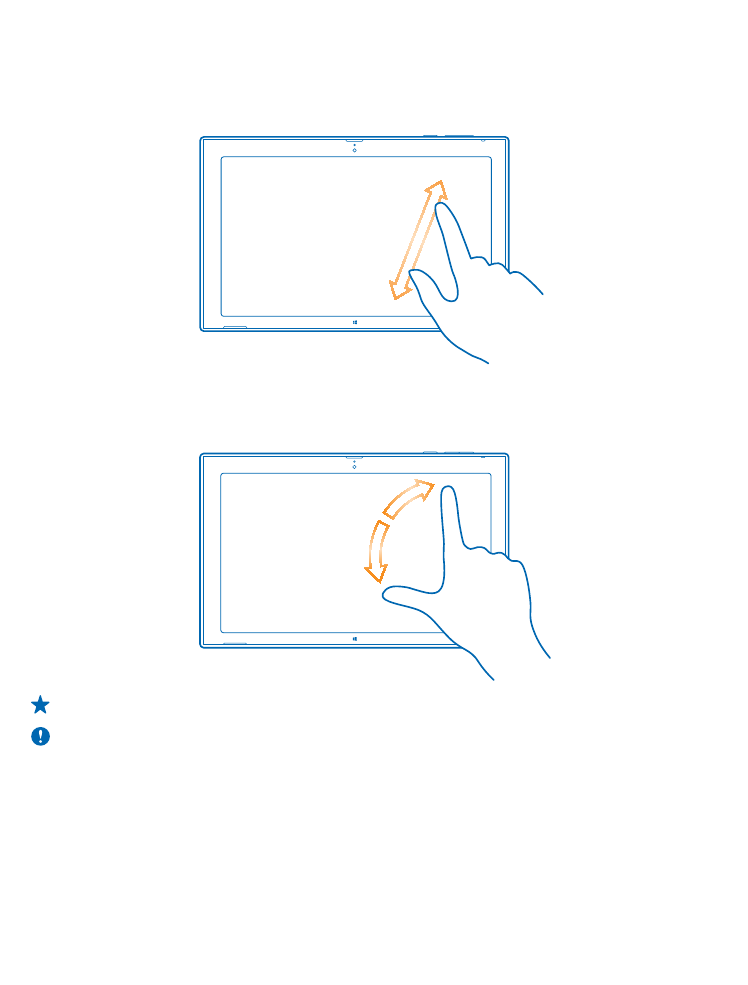
Zoom ind eller ud
Placer 2 fingre på et element, f.eks. et kort, et foto eller en webside, og spred fingrene eller knib dem
sammen.
Der kan være nogle apps, hvor du ikke kan zoome ind eller ud.
Roter et element
Placer 2 eller flere fingre på elementet, og roter det.
Der kan være elementer, som ikke kan roteres.
Tip! Du kan rotere hele skærmen. Du skal blot dreje tablet'en 90 grader.
Vigtigt: Undgå at ridse berøringsskærmen. Brug aldrig en rigtig kuglepen eller blyant eller en
anden skarp genstand på berøringsskærmen.